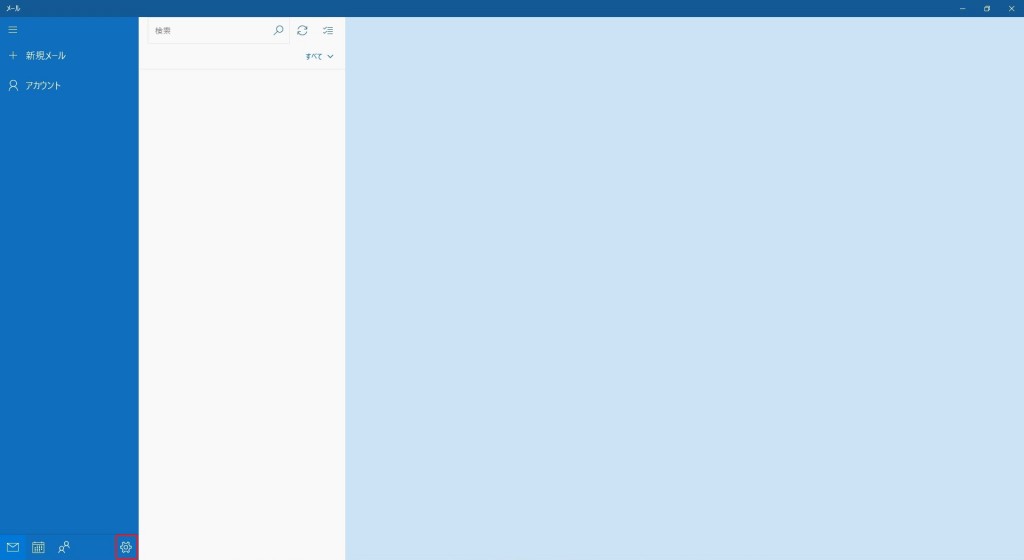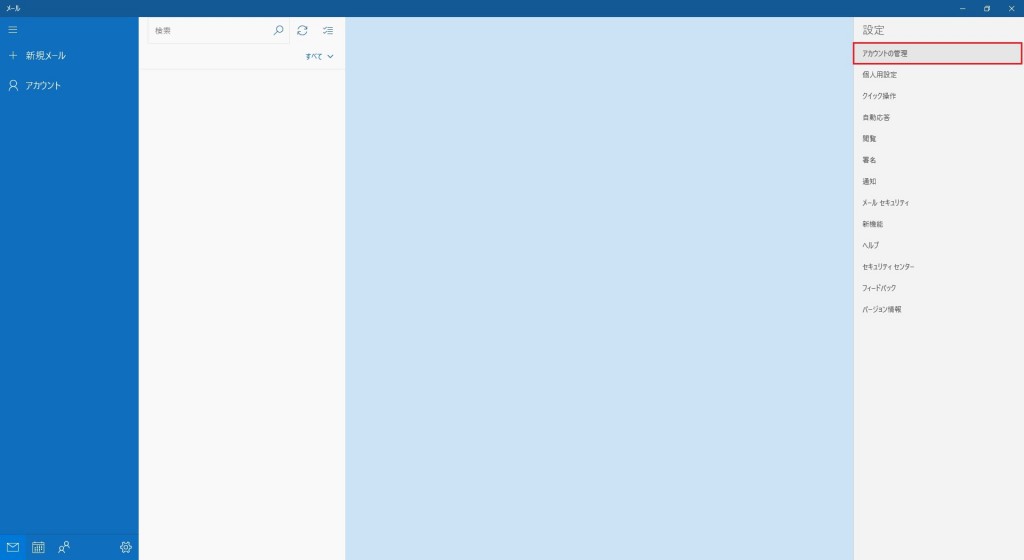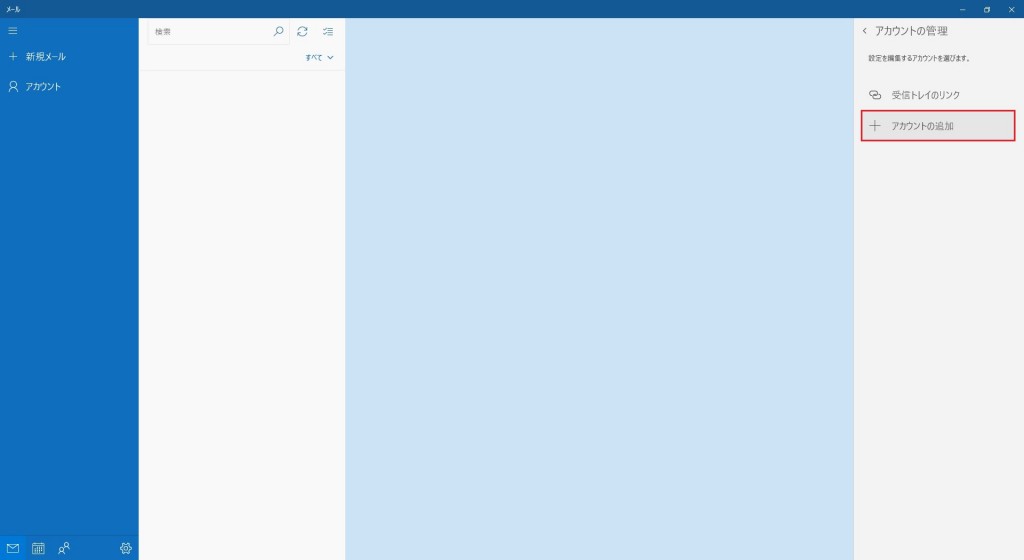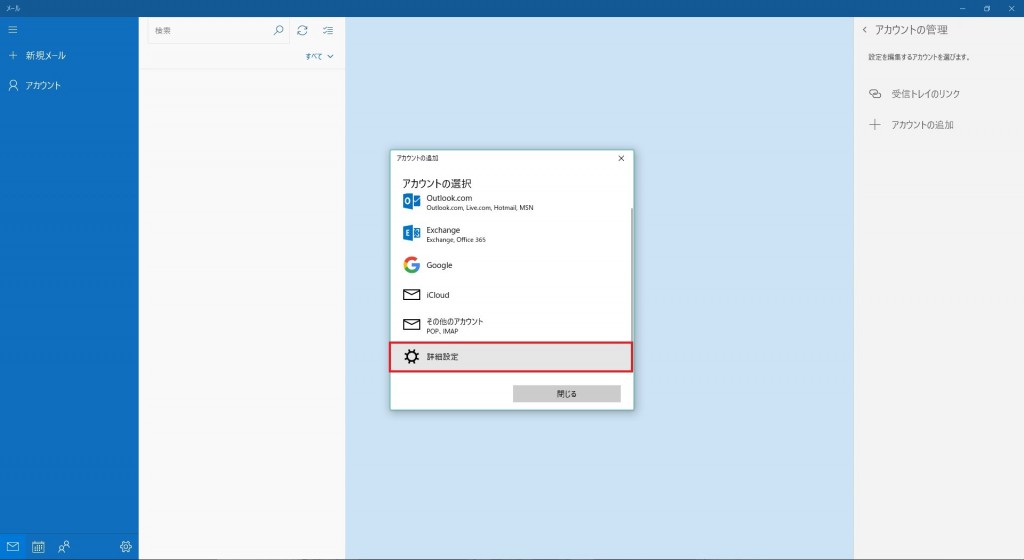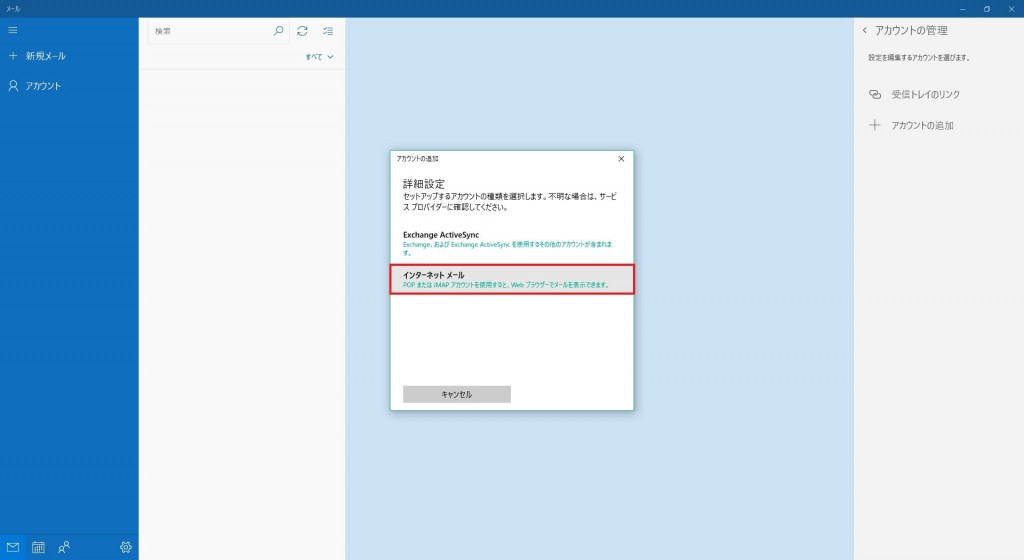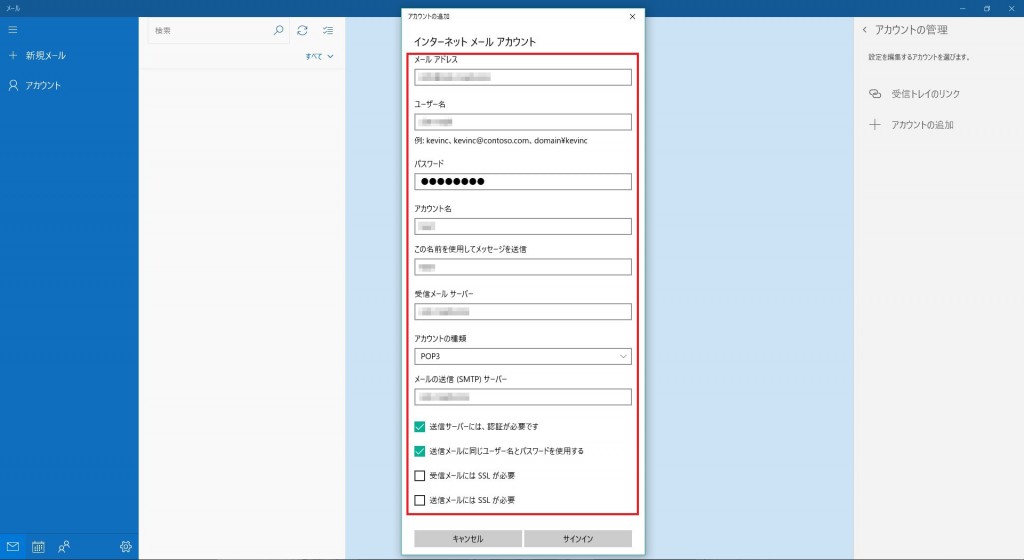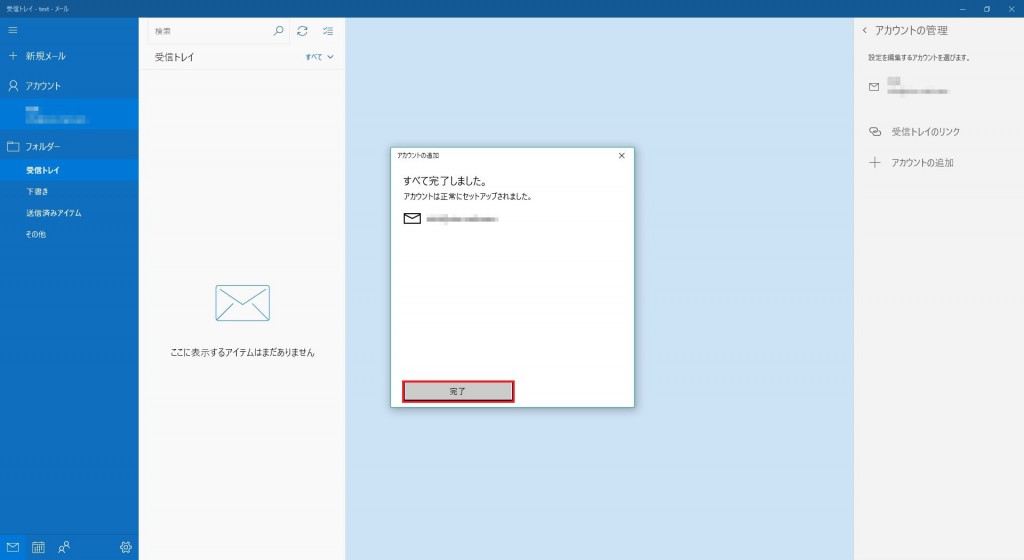» 【メールソフト設定】Mail (for Win)
HOME >>
【メールソフト設定】Mail (for Win)
Window10の「メール」を起動します。
1)左下の【歯車マーク】をクリックします。
2)右側に表示されるメニューから【アカウントの管理】をクリックします。
3)【アカウントの追加】をクリックします。
4)【詳細設定】をクリックします。
5)【インターネットメール】をクリックします。
6)下記の通り設定します。
メールアドレス:使用したいメールアドレス
ユーザー名:メールアドレスに対するユーザー名
※メールアドレスはユーザー名ではありませんので、充分ご注意下さい。
パスワード:ユーザー名に対するパスワード
アカウント:任意の名前
この名前を使用してメッセージを送信:任意の名前
受信メールサーバー:お客様のサーバー名
アカウントの種類:POP3
メールの送信(SMTP)サーバー:お客様のサーバー名
以下チェックボックス項目
送信サーバーには、認証が必要です:チェック有り
送信メールに同じユーザー名とパスワードを使用する:チェック有り
受信メールにはSSLが必要:チェック無し
送信メールにはSSLが必要:チェック無し
入力が完了したら【サインイン】をクリックします。
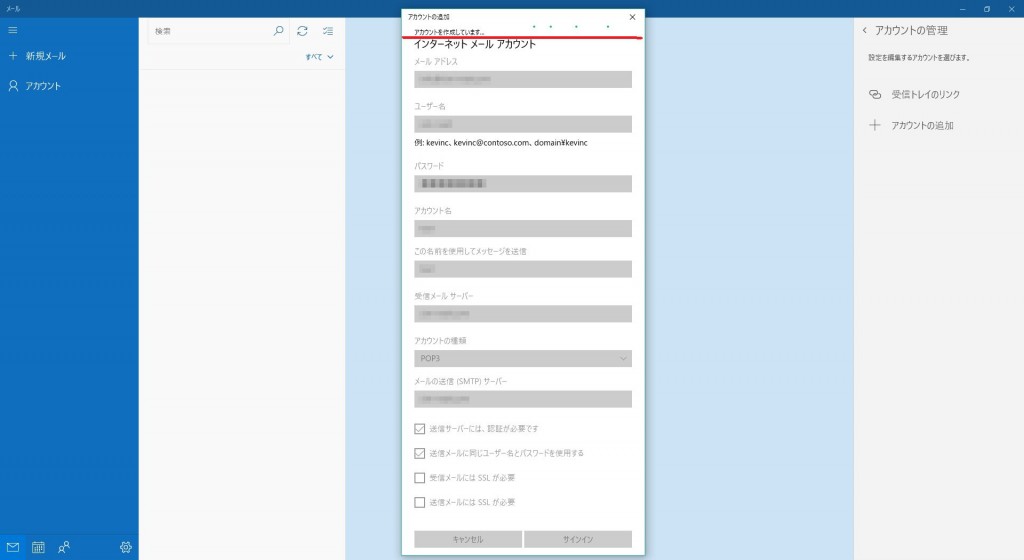
7)読み込みが完了するまで待ちます。
8)【完了】をクリックします。
以上で設定完了です。
Posted in: メールについて
お支払い方法
ジャパンネット銀行からのお振込や、クレジット決済にてお支払い頂きますと土日祭日のサーバー設定、ドメイン取得が可能です。是非、ご利用ください。